1.3.2 Kenali Tuan Rumah
 2
2
 14129
14129
Kenali penjaga
- ### Apakah yang dimaksudkan dengan penjaga?
 Tamu adalah program yang menguruskan bot kuantifikasi, yang bertanggungjawab untuk permintaan data yang rumit, penerimaan data, pautan rangkaian, pemindahan log dan sebagainya. Tamu boleh menguruskan 10 bot serentak, dan boleh menetapkan bot yang akan dijalankan di bawah seorang tuan rumah. Satu akaun Inventor Kuantifikasi boleh menjalankan beberapa tuan rumah, jadi kekuatan platform Inventor Kuantifikasi terletak pada dan dapat menghantar banyak robot.
Tamu adalah program yang menguruskan bot kuantifikasi, yang bertanggungjawab untuk permintaan data yang rumit, penerimaan data, pautan rangkaian, pemindahan log dan sebagainya. Tamu boleh menguruskan 10 bot serentak, dan boleh menetapkan bot yang akan dijalankan di bawah seorang tuan rumah. Satu akaun Inventor Kuantifikasi boleh menjalankan beberapa tuan rumah, jadi kekuatan platform Inventor Kuantifikasi terletak pada dan dapat menghantar banyak robot.
- ### Mengapa menggunakan hos terdesentralisasi dan bukannya hos yang dikendalikan oleh platform terpusat?
Terdapat banyak kelebihan menggunakan hos yang diedarkan, pertama, keselamatan lebih terjamin. Seminggu yang lalu, laman web Inventor Quantum diserang DDOS, menyebabkan laman web tidak dibuka dan pengguna tidak dapat masuk selama hampir 1 jam. Satu jam boleh menyebabkan kerugian besar bagi industri kewangan.
- ### Sistem mana yang disokong oleh hos?

1 , Sistem 64-bit Linux
2、 MAC OS
Windows: CLI dan versi antara muka
4 Linux ARM: Raspberry Pi, boleh digunakan pada beberapa router

-
Jadi, adakah saya akan memindahkannya ke komputer saya atau ke pelayan awan?
Pengguna boleh membuat pilihan yang fleksibel mengikut keperluan mereka sendiri (semua mempunyai kelebihan, disarankan untuk memilih pelayan awan jika mempertimbangkan keselamatan dan kestabilan) Apa itu pelayan awan?Baidu tahu
- ### Bagaimana saya boleh menggunakan program ini jika saya tidak mempunyai program penjaga?
# 重要的一点,注意 所选择的 服务器 是不是能访问到需要访问的交易所服务器。
# 选择合适的 机房 (地区),机房网络稳定很重要,例如:香港(阿里云)等。
Ia telah dimuat naik di kumpulan QQ.hoswujudAwan AlibabaVideo penyebaran di pelayan. Login jauh dengan sistem MACAwan AlibabaVideo dan sistem Windows Remote LandingAwan AlibabaVideo berkenaan:
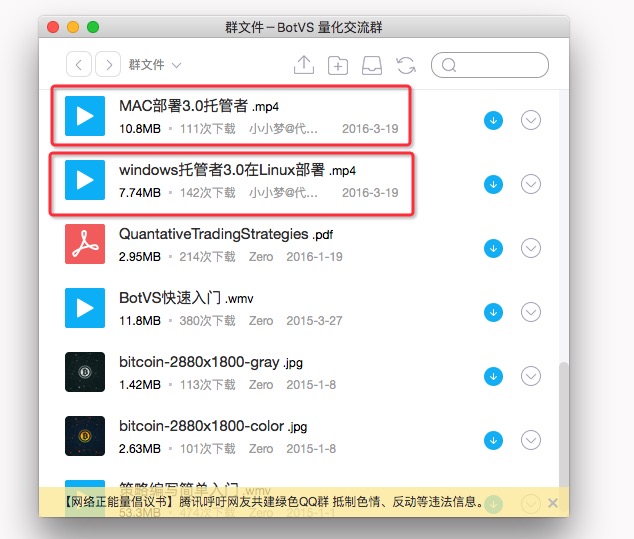
- ### Tambah halaman pentadbir
Cara untuk mengakses Laman Tambah Pengurus
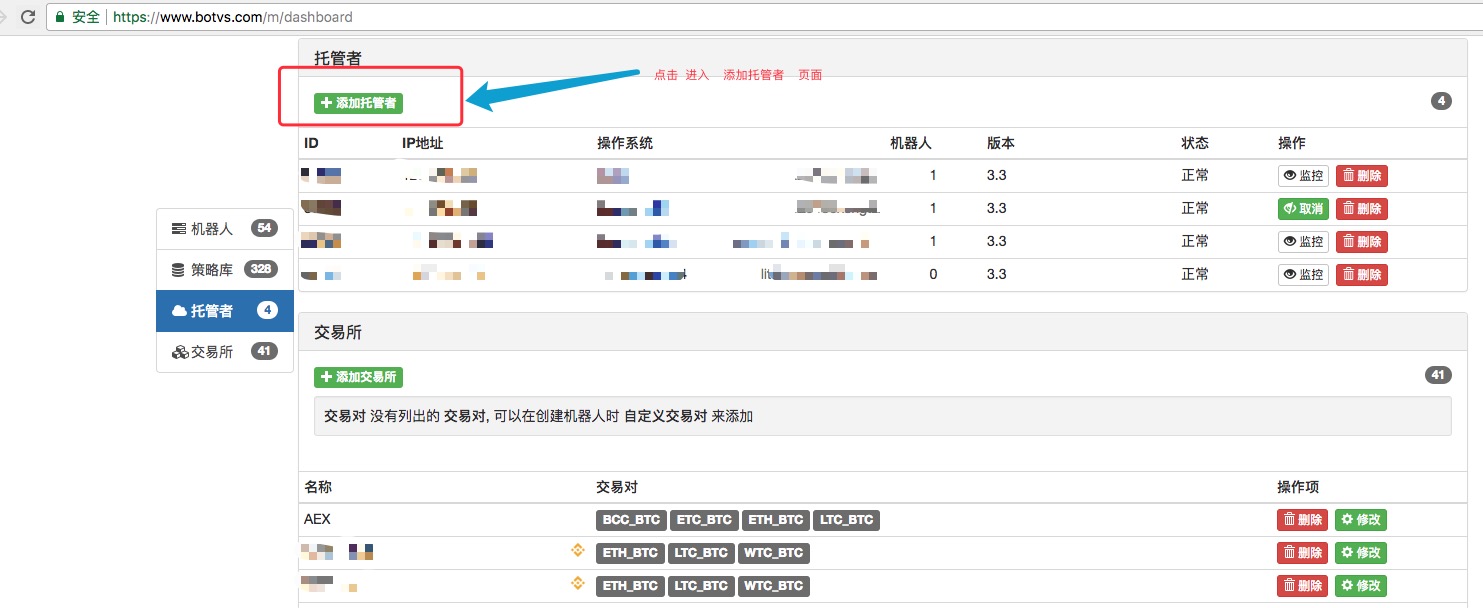
Tambah halaman pentadbir
Terjemahan semula:
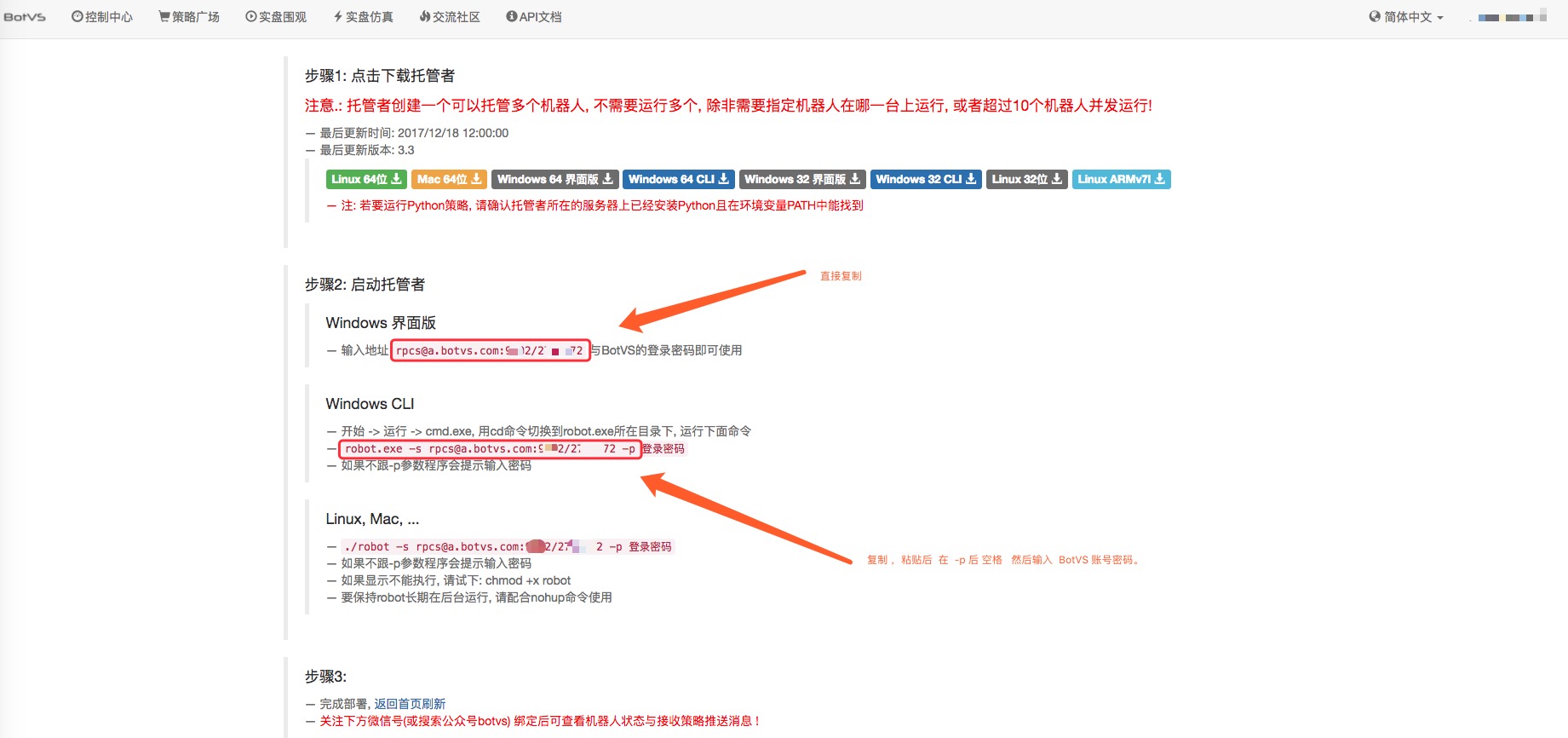
Halaman yang dikemaskini:
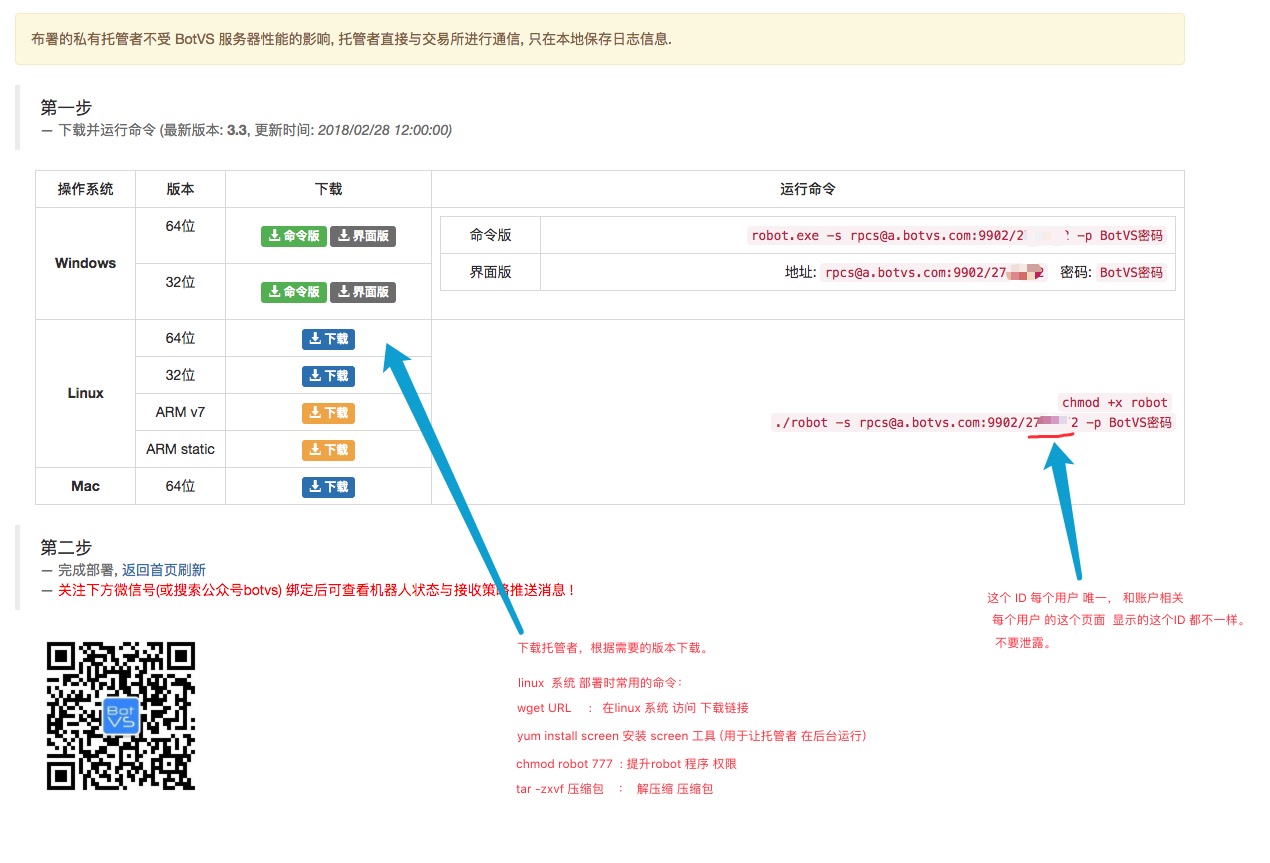
-
Tambah pentadbir untuk pelbagai sistem
- Linux (host penyebaran server awan)
Disyorkan untuk menggunakan sistem Linux seperti CentOS atau Ubuntu.
Ia mudah digunakan, menggunakan SSH (peranti SSH, Apple PC menggunakan arahan SSH secara langsung, dan Windows PC menggunakan PUTTY) untuk log masuk Linux dari jauh. Langkah-langkah penyebaran lihat file perkongsian kumpulan QQ.
# 按视频操作时,如果提示找不到 screen 命令,如: # bash:command screen not found # 说明没有 安装 screen ,可以用以下命令 安装: # yum install screen ,然后一路选择 y 。 # 安装完成 重新按照 视频中的命令试一下。- Linux (pengguna asli)
Langkah-langkah penyebaran yang sama dengan SSH log masuk jauh di Linux (pengurus penyebaran pelayan awan), lihat fail perkongsian kumpulan QQ.
# 按视频操作时,如果提示找不到 screen 命令,如: # bash:command screen not found # 说明没有 安装 screen ,可以用以下命令 安装: # yum install screen ,然后一路选择 y 。 # 安装完成 重新按照 视频中的命令试一下。- Mac
Pengurus yang memuat turun
 secara langsung,
secara langsung,Selepas menguncup, terdapat program yang boleh dilaksanakan oleh robot, buka Mac terminal, dan beralih ke direktori program yang boleh dilaksanakan oleh robot di bawah cd.
Ikuti arahan pada halaman Tambah pentadbir
Linux, Mac, ... ./robot -s [email protected]:9902/1792802 -p 登录密码 # 此条 字符串 每个用户唯一, 复制此条字符串。 如果不跟-p参数程序会提示输入密码 如果显示不能执行, 请试下: chmod +x robot 要保持robot长期在后台运行, 请配合nohup命令使用Bertukar ke robot di bawah direktori, tampal string di atas “./robot -s [email protected]:9902⁄1792802 -p” dengan memasukkan ruang selepas -p Kemudian masukkan pencipta kuantitatif akaunKata laluan。
tunjuk
# Login OK, SID: 40674, PID: 1549, Name: XXXIa berjaya. Sudah tentu, tetingkap baris arahan ini tidak boleh ditutup.
- windows (hos tuan rumah penyebaran pelayan awan)
SSH login jauh ke pelayan awan Windows.
Buka log masuk pelayar pada pelayan awan Pencipta Kuantiti, buka tetingkap Tambah tetingkap host halaman ((seperti gambar di atas) Muat turun diperlukan
Pengurus yang digunakan (dibahagi kepada versi baris perintah dan versi antara muka), jika tidak menggunakan baris perintah, gunakan versi antara muka dengan digit sistem yang sesuai.
Selepas memuat turun selesai, dekompresi, klik dua kali untuk menjalankan robot boleh menjalankan program, di antara antara muka yang ditunjukkan oleh program robot di dalam tetingkap alamat tetingkap input tetingkap tambah tetingkap hos halaman
# Windows 界面版 # 输入地址 [email protected]:9902/2502672 与 发明者量化 的登录密码即可使用Alamat: [email protected]:9902⁄2502672, masukkan nombor inventor dalam kotak masukkan kata laluanKata laluan
tunjuk
# Login OK, SID: 40674, PID: 1549, Name: XXXIa berfungsi dengan baik.
- windows (asli)
Langkah penyebaran selepas log masuk SSH dalam windows (pemilik penyebaran pelayan awan)
-
Pengurus tambah parameter -v menunjukkan masa penyusunan dan bursa yang disokong
Sebelum menjalankan pentadbir versi baris perintah, anda boleh menggunakan parameter -v untuk mendapatkan maklumat versi dan maklumat bursa sokongan.
Sistem Windows
Perintah cd ke direktori di mana program robot.exe berada.
robot.exe -vLinux 、Mac
cd perintah ke direktori di mana program robot berada.
./robot -v
Gambar menunjukkan:
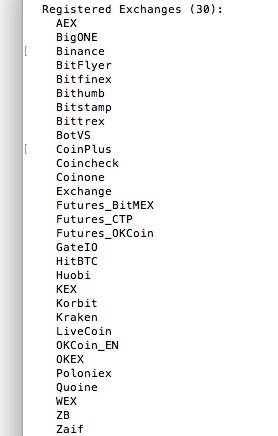
Berikut adalah maklumat dari pentadbir versi ini.